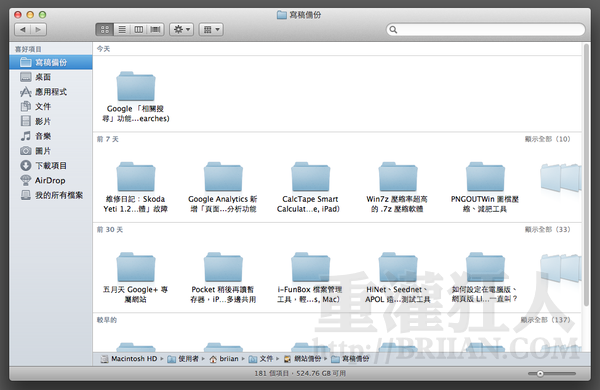[Mac OS X] 如何修改開啟 Finder 時預設顯示的資料夾
在 Mac 電腦中如果要瀏覽電腦、硬碟裡的資料,可以按一下桌面下方的 Dock 工具列中最左邊的「Finder」圖示,開啟「Finder」視窗後便可輕鬆瀏覽你要找的檔案、資料夾。
當我們點了 Finder 圖示時,預設會開啟該使用者的文件夾,如果你希望按下 Finder 圖示時預設會開啟「應用程式」資料夾、影片、音樂或其他你常用的指定資料夾的話,其實也可以自行修改預設開啟的目標資料夾。
修改方式相當簡單,當我們開啟 Finder 視窗時,,
使用方法:
第1步 點一下桌面任意空白處再按桌面上方功能表中的「Finder」→「偏好設定…」,準備修改開啟新 Finder 視窗時預設的顯示的資料夾。
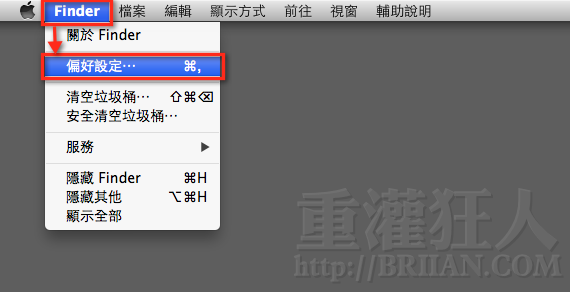
第2步 開啟「Finder 偏好設定」視窗後,在「開啟新 Finder 視窗時顯示」選單中點選你希望預設顯示的資料夾。
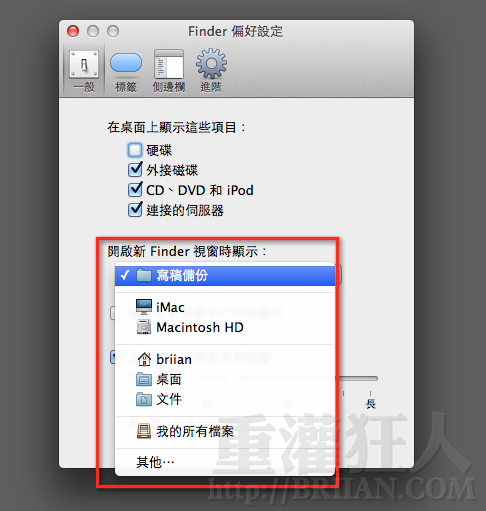
第3步 設定好之後,下次當我們再開啟 Finder 視窗時,便會自動開啟你最常用的資料夾,不用再層層點選、切換了。